Google Docsi tabelite loomine ja redigeerimine

- 1029
- 160
- Dr. Aubrey Bogisich
Google Drive'i teenus annab kasutajatele võimaluse juurde pääseda paljudele kasulikele tööriistadele, mis võimaldavad teil luua ja redigeerida mitmesuguseid elemente, sealhulgas dokumendid, tabelid ja esitlused.

Tänu Google Drive'i teenuse funktsionaalsusele saate tabeleid luua ja redigeerida.
Selle teenuse abil saab luua viis tüüpi faile:
- Dokumentatsioon. Tähtede, lendlehtede, aruannete ja muude tekstikomponentide loomiseks (sama mis Microsoft Word Documents).
- Laudad. Teabe säilitamiseks ja korraldamiseks (sama mis Microsoft Exceli dokumentides).
- Esitlused. Slaidiseansi loomiseks (nagu Microsoft PowerPointi esitlustes).
- Vormid. Andmete kogumiseks ja korraldamiseks.
- Joonised. Lihtsate vektorgraafika või skeemide loomiseks.
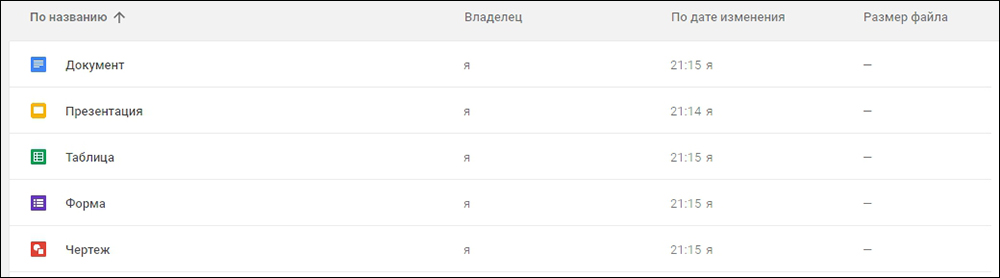
Uute failide loomise protsess on kõigi esindatud tüüpide puhul sama. Uurime välja, kuidas seda tehakse.
Uue Google Drive -faili loomine
Töö Google Drive'is toimub teie enda Google'i konto kaudu, nii et see peab olema saadaval. Pärast konto sisestamist avage see teenus (selleks peate valima draivi.Google.com brauseri aadressireal) ja klõpsake nuppu Uus (uus). See on sinine nupp akna vasakus ülanurgas. Pärast seda valige elemendi tüüp, mida soovite luua.
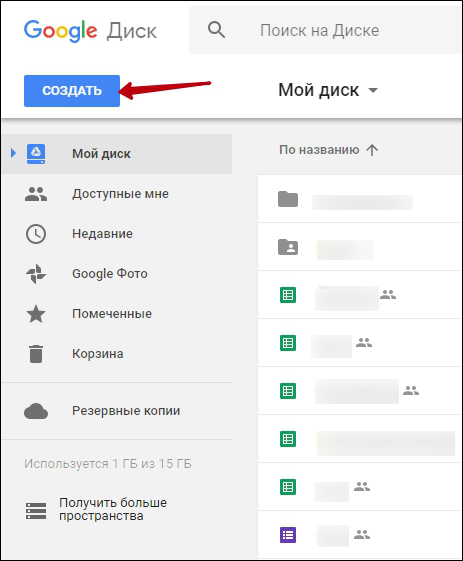
Kui peate looma tabeli, valige Google Sheets (Google Tabelid).
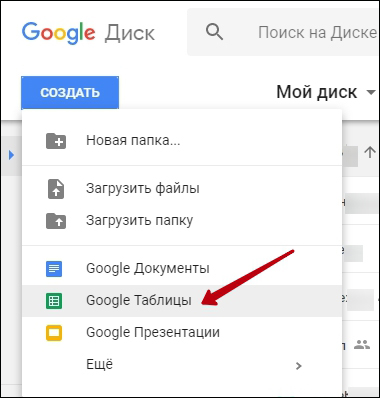
Teie brauseri uuel vahekaardil ilmub uus komponent. Leidke akna vasakus ülanurgas pealkirja pealkirjata arvutustabel (nimetu laud). Äsja loodud elemendi nime muutmiseks klõpsake sellel pealdisel. Sisestage uus nimi ja klõpsake muudatuste kinnitamiseks nuppu Sisestage.
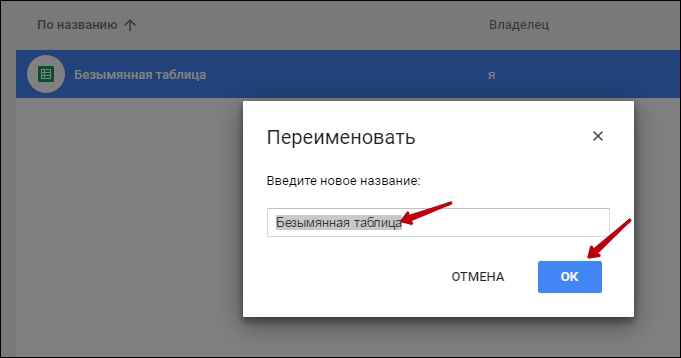
Nüüd on tabel teie Google'i kontol ja saate sellele igal ajal juurdepääsu. Dokumendi avamiseks minge lihtsalt teenuse põhiosasse ja tehke topeltklõps õigel komponendil. See on kõik, dokument luuakse ja saate sellega töötada, lisades tabeli lahtritele vajalikud andmed.
Oluline. Google Docsi nupp "Salvesta" puudub, andmete säilitamine toimub automaatselt muudatuste tegemisel.Valmis -valmistatud mallide kasutamine
Mall on eelstruktureeritud märgistus, mida saate kasutada uute dokumentide kiireks loomiseks. Tavaliselt sisaldab see vormindamist ja stiili, nii et saate uue projekti loomisel palju aega kokku hoida. Enamik malle on loodud spetsiaalselt selleks, et aidata teil töötada eraldi komponentide tüüpidega. Näiteks saate seda võimalust kasutada CV või teabehääletuse kiireks loomiseks.
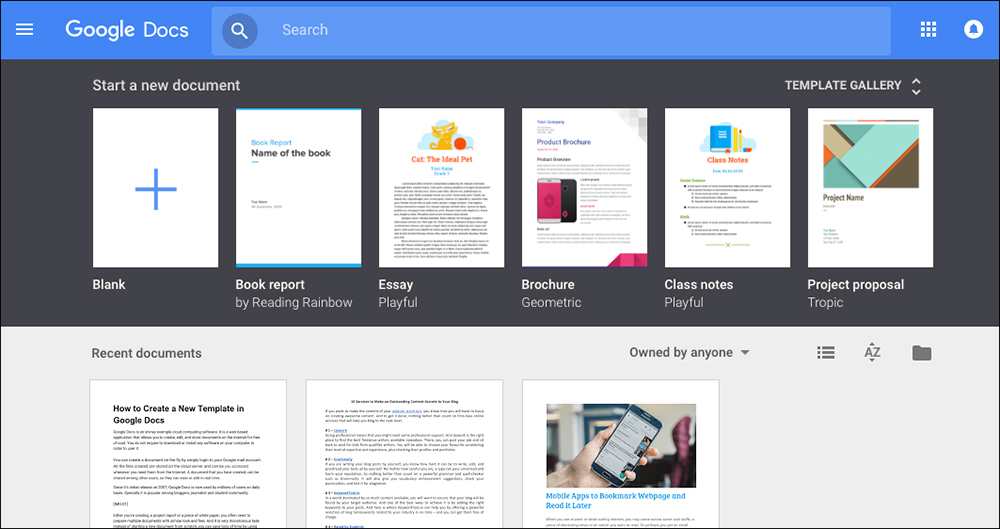
Google'i raamatukogust leiate suure hulga malle nimega Google Drive mall galerii. Ta asub Drive'is.Google.Com/mallid. Malli kasutamiseks tehke järgmist.
- Minge ülaltoodud aadressile.
- Näete kategooriate kaupa purustatud malle.
- Valige see, mis sobib teile või mida soovite lähedasemaks kaaluda. Klõpsake sellel.
- Luuakse uus komponent, mis sisaldab seda malli. Saate kohe sellega töötada, täites selle oma teabega, säilitades samal ajal selle faili vormindamise.
- Ärge unustage muuta elemendi nime enda omaks.
Nõutava faili koopia loomine
Selle andmete kasutamiseks või mõne muu teabeploki vormindamiseks saate luua mis tahes faili koopia. Selle jaoks:
- Avage Google Doksi põhileht.
- Valige element, mida soovite kopeerida, tehes selle topeltklõpsuks.
- Valige ülemises menüüs fail - tehke koopia (tehke koopia).
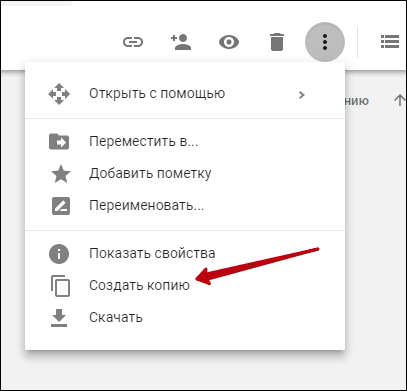
- Ilmub aken, selles kutsutakse teid uue elemendi nime ja kausta, milles see tuleks säilitada.
- Lisaks saate selle dokumendiga töötada, nagu ka eraldi elemendi puhul.
Faili koopia arvutisse allalaadimine
- Avage Google Doksi põhileht.
- Avage soovitud element hiire topeltklõpsuga.
- Valige ülemises menüüs fail - laadige alla (Laadige alla).
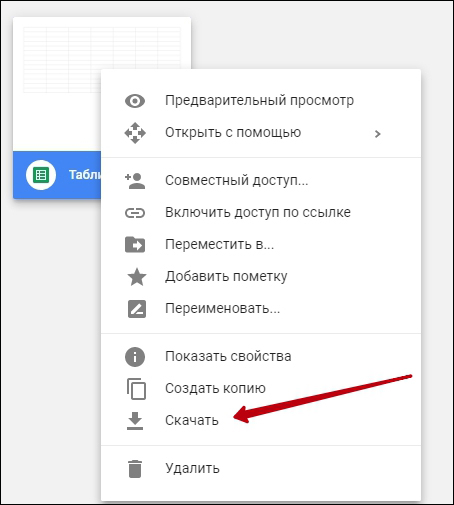
- Teine aken kukub välja, selles saate valida elemendi tüübi, mille vormis soovite praeguse dokumendi alla laadida. See võib olla Microsoft Wordi vorming ja mitmed muud vormingud. Google'i tabeli jaoks sobib kõige paremini Microsoft Exceli vorming (.xlsx).
- Fail laadib arvutisse alla. Saate selle avada ja sellega töötada tavalisel viisil. Vajadusel saate selle uuesti serverisse laadida, kasutades hiirt lihtsast lohistamisest brauseriaknasse.
Google Docsi faili sätted
Iga komponendi Google Doxi jaoks saate konfigureerida mitmeid funktsioone, sealhulgas tabelid. Võimalikud on järgmised sätted.
- Jaga (ühine juurdepääs). Võite näidata inimesi, kes saavad ka määratud andmetega töötada. Selleks avage soovitud komponent ja valige fail - jaga (ühine juurdepääs). Ilmub aken, kus saate määrata juurdepääsu reegleid, aga ka konkreetseid inimesi, kes saavad andmetele juurdepääsu.
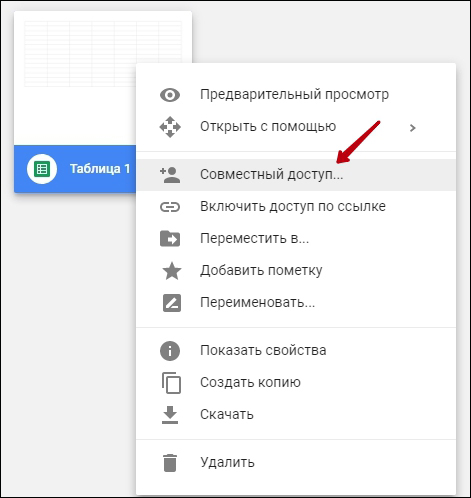
- Lisage oma draivi (lisage mu kettale). Kui saate juurdepääsu teise inimese teabele Google Doxis, saate seda suvandit oma kettale andmete salvestamiseks kasutada.
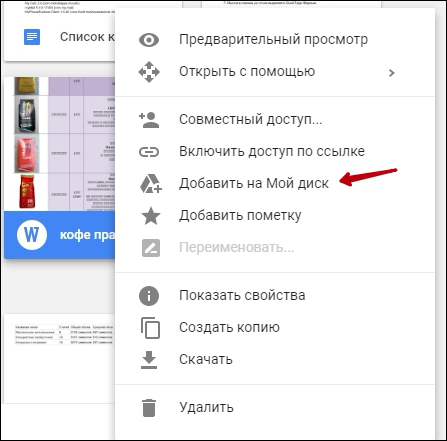
- Fail - vaadake redaktsiooniajalugu (vaadake muudatuste ajalugu). Võimaldab teil näha, milliseid muudatusi tabelites ja muud dokumendid teie ja teised kasutajad tehti.
Järeldus
Google Drive'i teenus on failide kasutamiseks väga mugav tööriist, pakkudes neile juurdepääsu igast kohast, kus on Internet. Sel juhul salvestatakse teie töö automaatselt. Ning teabe ühise kasutamise ja redigeerimise võimalus muudab selle teenuse kollektiivse töö hädavajalikuks rakenduseks.
On oluline, Google DOX -teenus on kõigile kasutajatele täiesti tasuta, nii et saate pakkuda andmeid ühiseks kasutamiseks mitte ainult kolleegidele, vaid ka sugulastele ja sõpradele.

